Ierarhia șabloanelor WordPress
Publicat: 2022-10-15Când un site WordPress este încărcat, primul lucru care se întâmplă este WordPress determină ce fișier șablon să folosească pentru a afișa conținutul solicitat. Pentru a face acest lucru, WordPress urmează o ierarhie specifică: dacă există un anumit fișier șablon pentru conținutul solicitat (de exemplu, un șablon pentru o anumită postare sau pagină), WordPress va folosi acel șablon. Dacă nu există un fișier șablon specific, WordPress va verifica dacă există un fișier șablon general care poate fi utilizat (de exemplu, un șablon de arhivă generală sau un șablon general de blog ). Dacă nu există niciun fișier șablon specific sau general, WordPress va folosi fișierul șablon implicit. Fișierele șablon specifice sunt verificate mai întâi, deoarece oferă cel mai mare control asupra modului în care este afișat conținutul. De exemplu, un anumit șablon de postare poate fi folosit pentru a afișa conținutul postării într-un mod unic, diferit de modul în care sunt afișate alte postări pe site. Fișierele șablon generale sunt verificate în continuare deoarece oferă o modalitate de a schimba modul în care este afișat tot conținutul de un anumit tip. De exemplu, dacă doriți ca toate paginile de arhivă de pe site-ul dvs. să aibă un aspect diferit, puteți crea un fișier șablon de arhivă generală. Dacă nu sunt găsite fișiere șablon specifice sau generale, WordPress va folosi fișierul șablon implicit. Acest fișier șablon este folosit ca rezervă și este întotdeauna încărcat dacă nu sunt găsite alte fișiere șablon.
Un șablon, așa cum sugerează și numele, este un fișier generat de tema dvs. WordPress care determină aspectul unei singure pagini sau unui grup de pagini. Șabloanele sunt fișiere care definesc modul în care conținutul va apărea pe postările și paginile WordPress în HTML și CSS. Înțelegerea distincției dintre un șablon și o temă WordPress poate fi dificilă pentru un începător. Paginile șablon sunt create frecvent pentru anumite pagini sau grupuri de pagini. Dacă o temă nu are șabloane specifice, WordPress va muta în sus în ierarhie ori de câte ori o temă nu are un șablon specific. Un șablon poate fi integrat în altul, astfel încât să poată lucra împreună folosind etichete de șablon. Puteți crea cu ușurință o temă WordPress cu cel mai bun plugin de generare de teme WordPress, SeedProd.
Puteți crea o temă sau un aspect frumos al site-ului folosindu-l. Când faceți clic pe unul dintre șabloane, va apărea editorul vizual și veți putea vizualiza șablonul de postare în SeedProd. O previzualizare a acestui șablon este disponibilă în timp real, datorită unui aspect cu două coloane care vă permite să adăugați rapid blocuri și secțiuni noi.
Când creați o temă WordPress, fișierul șablon implicit servește ca punct de plecare. Aceste șabloane implicite sunt de obicei denumite după anumite tipuri de pagini sau tipuri de postări, cum ar fi „php unic” pentru o singură postare de blog sau „pagină” pentru mai multe postări de blog.
În WordPress, ierarhia șablonului este utilizată pentru a determina rapid ce șablon este necesar pentru afișarea unei anumite pagini web. WordPress include această funcție de apelare, care are loc în culise în milisecunde atunci când cineva aterizează pe o pagină din tema ta.
Cum funcționează un șablon WordPress?
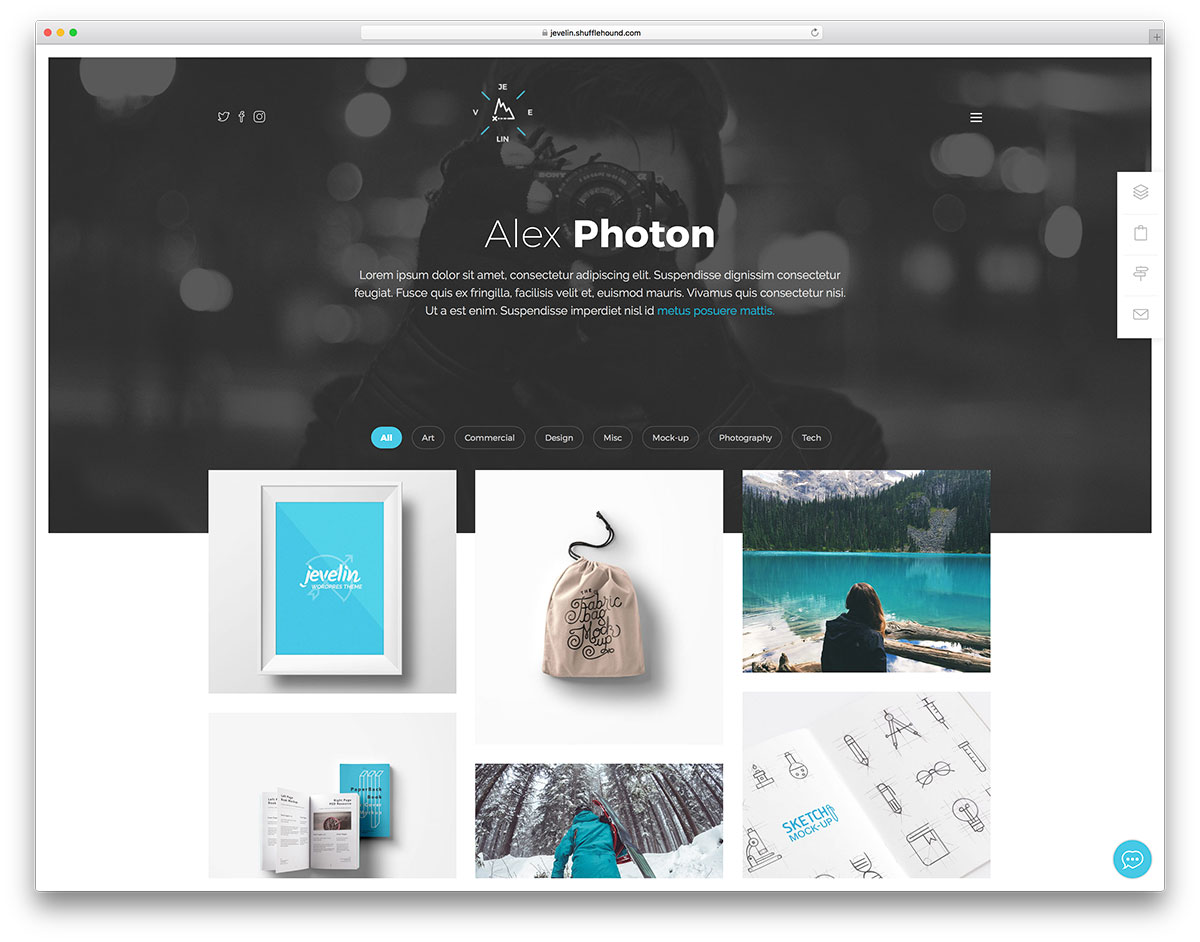
Un șablon WordPress este o colecție de fișiere care lucrează împreună pentru a produce o interfață grafică cu un design unificator subiacent pentru un site web. Aceste fișiere se numesc fișiere șablon. Un fișier șablon conține pur și simplu codul și marcajul care controlează aspectul site-ului. Temele sunt o colecție de fișiere șablon, împreună cu toate foile de stil, imaginile și fișierele JavaScript necesare.

Când creați un șablon personalizat , aveți control complet asupra aspectului paginilor, inclusiv asupra fonturilor, culorilor și aspectului. De asemenea, puteți crea un aspect de tabel și coloană care să se potrivească cu fotografiile și graficele dvs. De asemenea, este posibil să vă salvați șablonul ca document PDF sau Word. Dacă sunteți nou la șabloane, vă rugăm să consultați biblioteca noastră de șabloane gratuite. Include o serie de șabloane care vă pot ajuta să începeți campaniile de marketing online, precum și să organizați evenimente. Cum îmi organizez blogul? Folosind șabloane pentru a vă organiza conținutul, este mai ușor să găsiți și să vă organizați site-ul. Când utilizați șabloane, veți putea crea machete și conținut comune care vor face gestionarea site-ului dvs. mai ușoară.
Cum asignez un șablon WordPress?

Pentru a atribui un șablon WordPress, va trebui să accesați panoul de administrare WordPress. Odată ce vă aflați în panoul de administrare WordPress, va trebui să navigați la fila Aspect. Sub fila Aspect, veți găsi opțiunea de a selecta un șablon. Selectați șablonul pe care doriți să-l utilizați pentru site-ul dvs. WordPress.
Crearea unui șablon de pagină personalizat vă oferă mai mult control asupra aspectului site-ului dvs. web. Ca rezultat, veți putea personaliza designul general al site-ului dvs. web fără a fi necesar să actualizați manual fiecare pagină. În plus, deținerea de șabloane personalizate poate facilita crearea site-ului dvs. web. Există două moduri de a crea o pagină în WordPress. Este o idee bună să mergeți cu versiunea manuală dacă știți deja cum să creați o temă WordPress. Această metodă necesită anumite cunoștințe de codare, dar vă permite să schimbați modul în care este efectuată. Puteți afla cum să creați și să încărcați un fișier șablon pe tema dvs. curentă în acest tutorial.
Folosind Elementor sau Beaver Builder, puteți crea un șablon de pagină WordPress de bază. Elementor este o temă WordPress care acceptă un editor drag-and-drop pentru crearea și personalizarea paginilor. Puteți accesa aceste șabloane făcând clic pe pictograma folderului și selectând blocul sau pagina completă dorită. După aceea, poți alege orice element din pagina ta pentru a-i configura setările. Cu acest plugin, veți avea un editor drag-and-drop, precum și o gamă largă de module din care să alegeți. Acest tutorial vă îndrumă prin crearea unui șablon de pagină WordPress pentru blogul sau site-ul dvs. web. Există două opțiuni pentru aceasta, ambele vă permit să vă personalizați aplicația după cum doriți. În plus față de șabloanele WordPress unice post, există multe alte aspecte disponibile. Cu acest proces, veți putea, de asemenea, să vă personalizați cu ușurință designul site-ului web pentru a răspunde nevoilor dumneavoastră specifice.
Fișierele salvate vor fi afișate. Șablonul a fost salvat în folderul dvs. de șabloane .
Unde sunt stocate șabloanele în WordPress?
Faceți clic pe Pagini pentru a vizualiza lista de șabloane. Ca rezultat, un utilizator WordPress poate selecta orice șablon de pagină cu un nume de șablon , care, uneori, poate să nu fie cea mai bună alegere.
Cum îmi pot edita fișierele șablon pe WordPress?
Introduceți numele șablonului în directorul de teme. O versiune a acestei teme a fost disponibilă anterior în secțiunea Aspect WordPress. Selectând fișierul de editat și făcând clic pe „Editare”, puteți accesa editorul File Manager. După ce ați selectat metoda de editare dorită, veți vedea o nouă fereastră pe care o puteți utiliza.
